فهرست
دا ټیوټوریل تشریح کوي چې په ایکسل کې د 3D حواله څه ده او څنګه یې کارولی شو. موږ به دا هم زده کړو چې څنګه کولی شو په مختلفو ورکشاپونو کې د کلستر ډیټا لپاره 3D فارمول جوړ کړو. د ایکسل 3D حواله د ابعادي حوالې په نوم هم پیژندل کیږي کوم چې د ایکسل ترټولو لوی سیل حوالې ځانګړتیاو څخه ده. په دې مقاله کې، موږ به تاسو ته د مفکورې روښانه کولو لپاره په ایکسل کې د 2 د 3D حوالې کارولو مثالونه درکړو.
د تمرین کاري کتاب ډاونلوډ کړئ
تاسو کولی شئ د تمرین کاري کتاب له دې ځایه ډاونلوډ کړئ.
3D Reference.xlsx
په Excel کې د 3D حواله څه ده؟
په ګڼ شمیر ورکشاپونو کې ورته حجره یا د حجرو سیټ د 3D په Excel کې د حوالې په توګه راجع کیږي. دا د ورته جوړښت سره د ډیری ورک شیټونو څخه ډیټا یوځای کولو لپاره ساده او ګړندۍ تګلاره ده. موږ کولی شو 3D په ایکسل کې د Excel د Cossolidate ځانګړتیا پرځای وکاروو.
په Excel کې د 3D حواله پیدا کړئ
د 3D پیدا کولو لپاره په ډیری کاري پاڼو کې په Excel کې حواله، موږ به یو عمومي فورمول وکاروو. فورمول لاندې ورکړل شوی:
=Function(First_sheet:Last_sheet!cell) یا،
=Function(First_sheet:Last_sheet!range) ته د دې مقالې مثالونه روښانه کړئ موږ به پورته فورمولونه په لاندې ډیټا سیټ کې پلي کړو. د ډیټا سیټ څخه، موږ لیدلی شو چې موږ په ترتیب سره د 3 کلونو 2019 ، 2020 ، او 2021 لپاره د بیلابیلو پلورونکو د پلور ډاټا لرو.
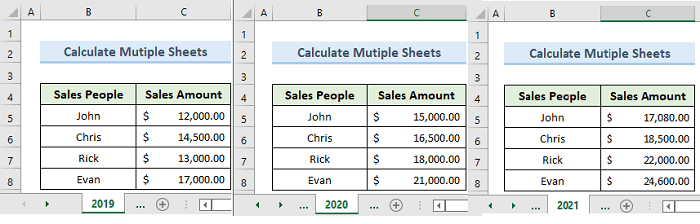
موږ به یو 3D وکاروو د هر پلورونکي لپاره په 3 کلونو کې د پلور ټول مقدار محاسبه کولو لپاره د حوالې فورمول د ټول په نوم بل شیټ کې.
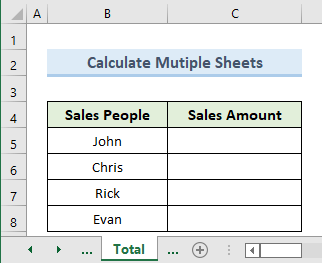
2 په Excel کې د 3D حوالې مناسب استعمال
1. په Excel کې د 3D حوالې په کارولو سره له څو شیټونو څخه مجموعه محاسبه کړئ
په لومړي مثال کې، موږ به وګورو چې موږ څنګه کولی شو د پلور ټوله اندازه محاسبه کړو. 3 کلونه په یوه نوې پاڼه کې چې نوم یې ټول . د دې طریقې د ترسره کولو لپاره به موږ لاندې مرحلې تعقیب کړو.
مرحلې:
12> =SUM('2019:2021'!C5) 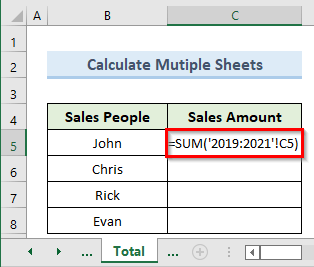
- اوس، Enter فشار ورکړئ.
- نو، په حجره C5 موږ ترلاسه کوو د 2019 تر 2021 تر منځ د ټولو کاري پاڼو څخه د C5 د سیل ټول ارزښت. 2> وسیله له حجرې C5 څخه C8 ته.
- په پای کې، موږ د لاندې انځور په څیر پایلې ترلاسه کوو.
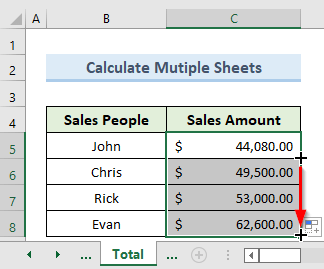
نور ولولئ: په Excel کې د SUM او 3D حوالې کارولو څرنګوالی (تفصیل تحلیل)
2. د چارټ جوړولو لپاره 3D حواله وکاروئ
په دوهم میتود، موږ به وګورو چې څنګه موږ کولی شو د 3D حواله په کارولو سره په ایکسل کې چارټ جوړ کړو. په لاندې عکس کې، موږ د پلور ډیټا ډیټاسیټ لرو. د دې ډیټا سیټ د حوالې په توګه کارول به موږ په یو مختلف ورک شیټ کې چارټ جوړ کړو.
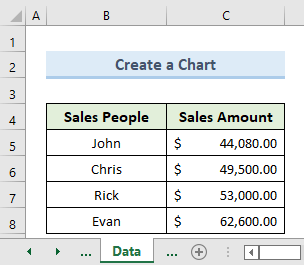
راځئ چې ګامونه وګورود حوالې په کارولو سره یو چارټ جوړ کړئ.
مرحلې:
- لومړی، د چارټ په نوم یوه نوې خالي پاڼه پرانیزئ. <13 دوهم، داخل کړئ ټب ته لاړ شئ.
- دریم، په ډراپ ډاون ' د کالم یا بار چارټ داخل کړئ ' باندې کلیک وکړئ.
- بیا، له د ډراپ ډاون مینو کې د بار چارټ انتخاب غوره کړئ
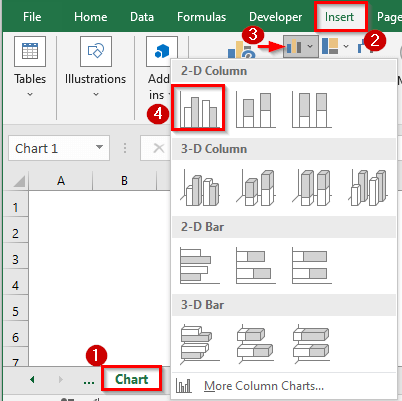
- نو، پورته عمل یو خالي چارټ بیرته راګرځوي.
- وروسته، په خالي چارټ کې ښیې کلیک وکړئ او په اختیار کلیک وکړئ ډیټا غوره کړئ .
20>
- سربیره پردې ، پورته عمل د ' د ډیټا سرچینه غوره کړئ ' په نوم یو نوی ډیالوګ بکس خلاصوي.
- له هغې وروسته د ډاټا په نوم د سرچینې ورک شیټ پاڼې ته لاړشئ. د دې کاري پاڼې څخه د حجرو سلسله ( B4:C8 ) وټاکئ.
- اوس، په ښه کلیک وکړئ.
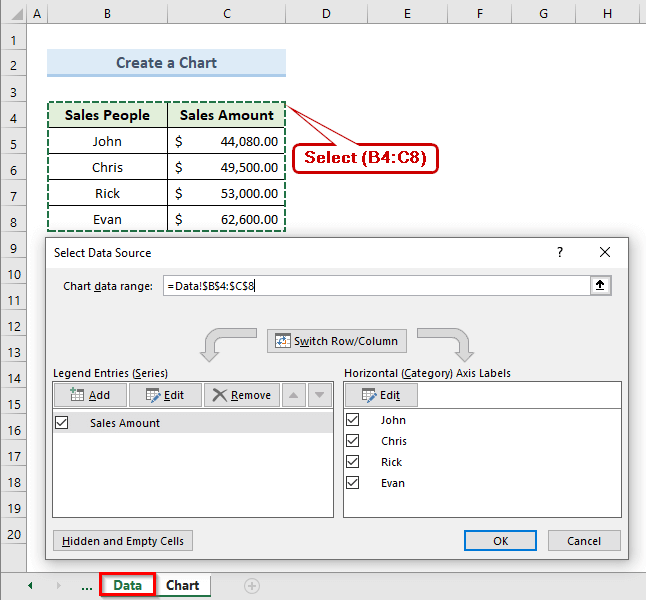
- په نهایت کې، موږ کولی شو خپل مطلوب چارټ په لاندې عکس کې وګورو.
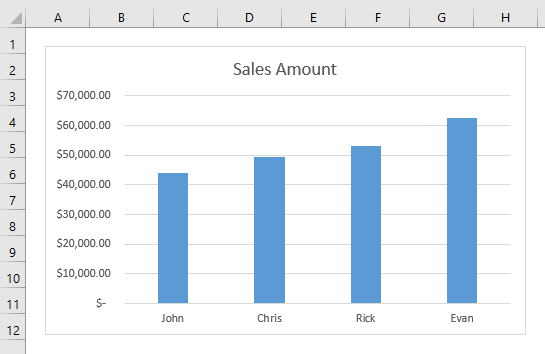
په اوسني 3D سیل حوالې کې د نوي ایکسل شیټ اضافه کړئ
تر دې دمه موږ پوهیږو چې په ایکسل کې 3D حواله په ورته وخت کې ډیری کاري پاڼې پوښي وخت څه شی که موږ غواړو زموږ موجوده حوالې ته نوی ایکسل شیټ اضافه کړو. پدې برخه کې ، موږ به بحث وکړو چې څنګه موږ کولی شو زموږ د موجوده حجرې حوالې ته د ایکسل شیټ اضافه کړو. د دې طریقې د ترسره کولو لپاره لاندې مرحلې تعقیب کړئ.
S TEPS:
- لومړی، د وروستي پاڼې په پای کې یوه نوې پاڼه اضافه کړئ.
23>
12>13>بیا، لاړ شهپاڼه ټول. =SUM('2019:2022'!C5) 0>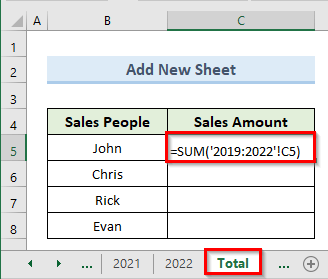
- اوس، فشار ورکړئ Enter .
- د پایلې په توګه، په حجره C5 موږ کولی شو د 2019 ترمنځ د ټولو کاري پاڼو څخه د سیل C5 ټول ارزښت وګورو 2022 ته.
- له هغې وروسته، د ډکولو دستګاه وسیله له سیل C5 څخه C8 ته کش کړئ.
- په نهایت کې، موږ د لاندې عکس په څیر پایلې ترلاسه کوو.
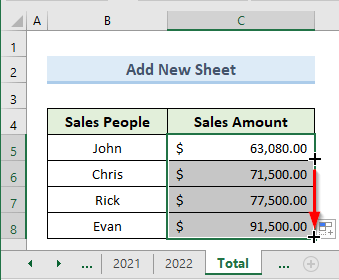
- که موږ په لومړي ټکي کې یوه پاڼه اضافه کړئ بیا موږ باید د حوالې فورمول لومړی دلیل تعدیل کړو.
- د حوالې فورمول به په اوتومات ډول تازه شي که چیرې موږ د دوو حوالې پاڼو ترمنځ کومه پاڼه اضافه یا حذف کړو.
د یادولو وړ شیان
- موږ باید په ټولو ورکشاپونو کې یو ډول ډیټا وکاروو.
- که چیرې ورک شیټ لیږدول یا لرې شي، ایکسیل لا هم کولی شي د کره سیل سلسلې سره اړیکه ونیسي.
- پایله به هم بدله شي که چیرې موږ د حوالې ورکشیټ په مینځ کې کوم ورک شیټ اضافه کړو.
پایله
په پایله کې، fr په دې ټیوټوریل کې، موږ پوهیږو چې 3D په ایکسیل کې څه شی دی. د دې لپاره چې خپل مهارتونه ازموینې ته وسپارئ، د تمرین کاري پاڼه ډاونلوډ کړئ چې پدې مقاله کې شامل دي. مهرباني وکړئ لاندې بکس کې یو نظر پریږدئ که تاسو کومه پوښتنه لرئ. زموږ ټیم به هڅه وکړي چې څومره ژر چې امکان ولري ستاسو پیغام ته غبرګون وښيي. په راتلونکي کې، د نورو لپاره سترګې پټ وساتئنوښتګر د مایکروسافټ ایکسل حلونه.

